win10系统暗色主题怎么设置?win10系统开启暗色主题的方法
电脑安装上win10系统主题都是全国统一,没有任何个性,对于一些喜欢深色主题的网友来说,可以开启暗黑主题。Windows10中默认的灰色主题其实做得还是非常不错的,主题的字体颜色可以直接根据桌面背景自动生成。那么win10系统暗色主题怎么设置?这里小编详细介绍一下win10系统开启暗色主题的方法。
具体方法如下:
1、首先,找到点击桌面最左下角的窗口按钮。
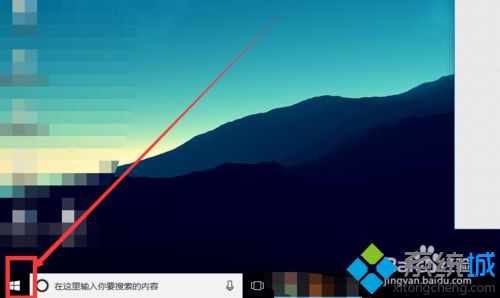
2、然后,选择“设置”,点击设置。
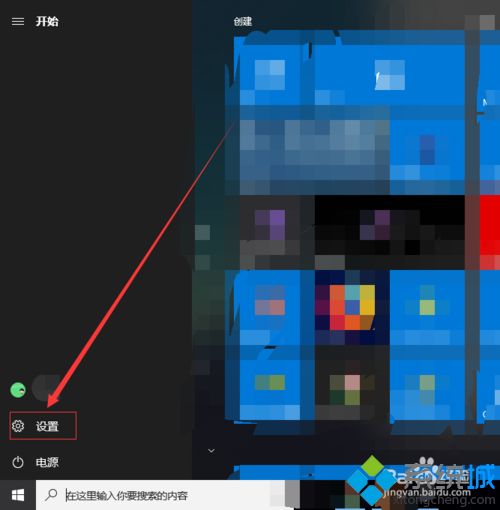
3、再选择“个性化” 这个选项。
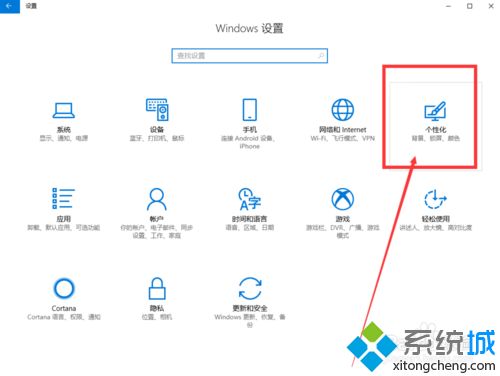
4、接着在左边选择第二项“颜色”。
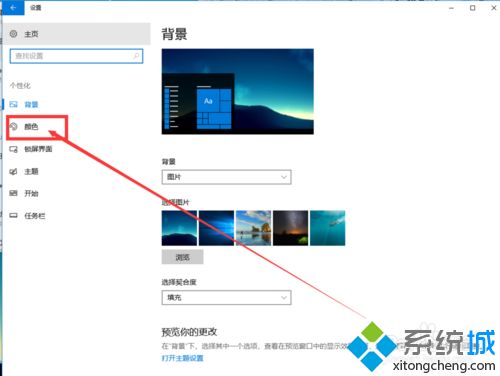
5、然后鼠标向下拉,可以看到,“选择默认应用模式”的选项。
6、我们选择:暗,这样,win10就变成了暗色主题了。
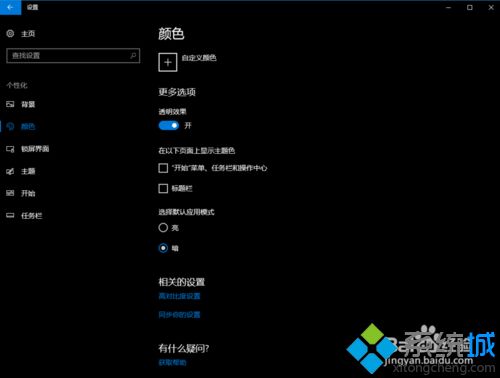
win10设置暗色主题后字体颜色会与背景颜色融为一体了,统一的样式看起来非常美观,感兴趣的小伙伴一起来体验吧。
我告诉你msdn版权声明:以上内容作者已申请原创保护,未经允许不得转载,侵权必究!授权事宜、对本内容有异议或投诉,敬请联系网站管理员,我们将尽快回复您,谢谢合作!










